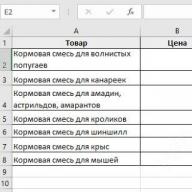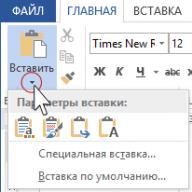O zi bună tuturor, dragi prieteni, cunoștințe, cititori, admiratori și alte personalități. Astăzi vom vorbi despre ceva de genul temperatura computerului și componentele sale.
Adesea, utilizatorii uită că au tendința să se încălzească, să se supraîncălzească și, ca urmare, să eșueze și să se spargă (oh, cât de înfășurați :)). De obicei, acest lucru se datorează sistemelor de răcire slabe sau învechite sau din cauza prafului banal din ele.
Dar în 85% din cazuri, lucrul este că, așa cum am spus la început, utilizatorii nu știu cum să afle temperatura procesorului, memoriei, plăcii video și a altor componente ale computerului, precum și ce ar trebui să fie, și nu curățați (nu știu cum și de ce, sau sunt doar leneși) praful de la răcitoare (ventilatoare situate pe și înăuntru) sau pur și simplu au dispozitive de răcire standard pe care vânzătorii rău intenționați le-au furnizat în magazin; iar acestea nu sunt suficient de eficiente pentru a rezolva sarcinile de răcire de calitate.
În plus, a venit din nou vara, ceea ce înseamnă că temperatura aerului a crescut vizibil. Și acest lucru este resimțit nu numai de oameni, ci și de computerele noastre, care sunt deja fierbinți, iar aici soarele este fierbinte în afara ferestrei. Când suntem fierbinți, ce se întâmplă cu noi? Așa e, în cel mai bun caz, pur și simplu ne simțim prost și inconfortabil, nu mai gândim normal și, în cel mai rău caz, luăm o insolație.
Același lucru se poate întâmpla și cu un computer, deoarece într-o perioadă fierbinte este mai dificil pentru răcitoare să mențină o temperatură acceptabilă și, ca urmare, prietenul tău de fier poate începe să se comporte și riscă să facă o insolație sub formă de repornire sau oprire (sau chiar ardere). Desigur, apare întrebarea - cum să determinați primele semne de supraîncălzire și ce să faceți dacă sunt detectate? Acest lucru va fi discutat în acest articol.
Mai simplu spus, vă voi spune despre:
- Cum să aflați temperatura diferitelor componente dintr-un computer
- Cum să vă dați seama dacă se supraîncălzi sau nu
- Care sunt consecințele supraîncălzirii?
- Cum să evitați supraîncălzirea și chiar acele consecințe
- Ce determină și ce beneficii pot fi derivate din temperatura diferitelor componente
- Ce să faci dacă ceva se supraîncălzi
Gata? Atunci să mergem.
Semne de supraîncălzire a computerului. Găsim și analizăm
Semnele tipice de supraîncălzire sunt defecțiunile, și anume:
- Ieșire spontană din aplicații pe desktop
- Pierderi de performanță (blocuri și întârzieri)
- Dungi sau alte artefacte (zgomot) pe ecran
- Refuzul de pornire și anume cu solicitări de verificare a funcționării sistemelor de răcire
Dar, în general, este mai bine să nu aduceți sistemul la semnele caracteristice de supraîncălzire, ci să monitorizați temperatura tuturor componentelor în avans (doar pe desktop) și sub încărcare (în timp ce jucați sau rulați o aplicație consumatoare de resurse) pentru a vedea dacă există supraîncălzire și luați măsuri la timp.
Aflați temperatura componentelor computerului
Există nenumărate programe pentru citirea temperaturii. Un alt lucru este că unii dintre ei iau citiri de la senzori termici (lucruri speciale care măsoară temperatura) pe componentele computerului nu sunt suficient de precise, alții pur și simplu nu acceptă unele/multe componente ale computerului dvs., iar alții mint deschis și induc în eroare utilizatorul.
Unii indivizi folosesc o metodă înspăimântătoare - atingeți procesorul / placa video / altceva și dacă bucata de fier este fierbinte, atunci puteți începe să intrați în panică. Dar nu aș recomanda să faceți astfel de prostii, deoarece este complet inexact (cu excepția cazului în care aveți senzori termici sensibili subțiri încorporați în piele care pot determina temperatura până la un grad :)), și, în general, vă puteți arde, obțineți un descărcare curentă sau altceva nu mai puțin îngrozitor.
Metoda unu: o modalitate simplă și rapidă de a afla temperatura
Instantaneu, simplu și fără necazuri suplimentare puteți măsura temperaturile diferitelor componente ale computerului folosind programul HWMonitor.

Nu necesită instalare, gesturi inutile și alte orori ale vieții. Puteți să-l luați, un articol despre utilizarea .
Metoda a doua: metoda este mai precisă, dar lungă, adică sub sarcină = în procesul de lucru
Temperaturile inactiv (când computerul este greu folosit este un lucru). Dar sub sarcină și în stare de stres este alta. Prin urmare, pentru a face citiri de temperatură, vom folosi un program testat în timp - o greutate grea numită (fostul Everest).
În primul rând, puțin despre programul în sine. AIDA- acesta este poate singurul program care poate spune totul despre computerul dvs. în general, de la ce procesor aveți, sistem de operare și terminând cu dacă aveți deschis acest moment cazul unității de sistem, câte milioane de tranzistori sunt în placa dvs. video și ce fel de papuci sunt acum în picioare (desigur, o glumă despre papuci;)). Voi vorbi despre acest program cu adevărat grozav în detaliu, dar deocamdată să revenim la ceea ce am vrut să-l folosim - pentru a determina temperatura componentelor sistemului.
Puteți descărca programul de oriunde, dar prin tradiție vă dau . Instalarea nu este necesară, trebuie doar să rulați din folderul dezambalat aida64.exe.

În programul mare și teribil care se deschide (apropo, este în rusă), trebuie să mergeți la " Un calculator- Senzor". Acolo veți vedea toate temperaturile componentelor computerului dvs.
Să trecem la utilizarea directă.
Cum să folosiți AIDA64 în scopurile noastre
Acum putem observa temperaturile:
- CPU - Procesor
- - Miezuri de procesor (acesta este un lucru atât de important în el)
- GPU - Unitate de procesare grafică (placă video)
- memorie GPU - memorie GPU(memorie card video)
- Placa de bază - temperatura computerului, și anume temperatura chipset-ului său (un astfel de lucru principal în el)
Care sunt aceste temperaturi, ce se poate învăța din ele și de ce sunt necesare?
Temperatura joacă un rol major în performanța și sănătatea computerului dvs. Când se depășește un anumit marcaj (fiecare componentă are propria sa), încep diverse probleme, cum ar fi, de exemplu, încetinirile, auto-închiderea programelor, repornirea computerului, afișarea incorectă a graficii și așa mai departe până când unele componente eșuează complet.
Pentru a evita toate acestea și pentru a vă salva computerul, trebuie să monitorizați cel puțin periodic temperaturile de mai sus, mai ales în zilele toride de vară.
La ce temperaturi ar trebui să fii atent?
Să aruncăm o privire mai atentă asupra temperaturilor de evitat.
- Pentru temperaturi.
Plafonul, unde încep problemele (de exemplu, încetinirile), îl luam în considerare 60 (sau mai multe) grade. Temperatura in 65-80 Consider că diplomele sunt destul de critice, pentru că începe așa-numita throttling (și anume, modul de omitere a ciclului, adică procesorul începe în mod special să funcționeze de câteva ori mai slab, sărind cicluri pentru a-și scădea temperatura), repornire de urgență / oprire a computerului etc. Pur și simplu, este important să vă asigurați că temperatura procesorului nu trece peste bara 55 grade, sau mai bine 45-50 . Temperaturi normale cred 35-40 grade la ralanti și 45-55 la 100% multe ore de muncă. Mulți oameni care sunt bine versați în acest lucru vor argumenta, dar până astăzi cred că cu cât temperatura este mai mică, cu atât performanța este mai mare, și anume, un procesor cu o temperatură de 30 grade va face față sarcinii sale mai repede decât un procesor cu o temperatură de 50 , desigur, cu condiția ca ambele procesoare să aibă aceeași putere. - Pentru temperaturi.
În mod ideal, temperatura chipset-ului nu ar trebui să depășească 35 grade. Toleranța la temperatură în practică 40 -45 , pentru unele modele de plăci până la 55 . În general, aproape niciodată nu am întâlnit supraîncălzirea chipset-urilor de pe plăcile de bază, așa că nu este nimic de care să ne fie frică. - Pentru temperaturi.
Totul depinde de cât de puternic este, de ce fel de model este, de ce tip de răcire este instalat pe el și pentru ce scopuri este în general destinat (de exemplu: pentru jocuri, pentru serviciu sau pentru un centru media). Pentru plăcile grafice moderne, temperaturile în 65-75 grade într-o încărcare completă de mai multe ore - acest lucru este normal. Pentru modelele relativ vechi, acest lucru poate fi critic. Prin urmare, atunci când apar primele semne de supraîncălzire (citiți mai jos despre ce sunt acestea), ar trebui să acordați o atenție deosebită condițiilor de temperatură și. - Temperaturi în interior.
Nu mulți oameni știu, dar temperatura aerului din carcasă joacă un rol foarte important, deoarece temperaturile tuturor componentelor sistemului depind de aceasta, deoarece răcitoarele sufla totul cu aer din carcasă. Din păcate, nu va fi posibilă măsurarea exactă a temperaturii carcasei, dar este foarte recomandat să instalați mai multe răcitoare cu suflare în carcasă. - .
Temperatura normala pt hard disk-uri- totul dedesubt 35-45 grade, dar, ideal, ține-l de câteva ori mai jos și anume în zonă 30 .
Ce se supraîncălzește, când și cum este periculos
Mai sus, am descris parametrii generali prin care puteți determina că computerul se supraîncălzi. Mai jos vă voi spune cum să calculați exact ce are, ca să spunem așa, nu propria temperatură:
- Cel mai probabil este ca procesorul să se supraîncălzească dacă ești „aruncat” pe desktop din jocuri și programe. Mai simplu spus, aplicația se închide singură.
- Cel mai probabil, procesorul se supraîncălzi dacă computerul repornește fără motiv.
- Probabilitate 30 pe 70 că placa de bază se supraîncălzi sau dacă computerul se oprește fără motiv.
- Cel mai probabil, placa video (sau memoria ei) se supraîncălzi dacă vedeți așa-numitele artefacte în jocuri și aplicații 3D (distorsiuni ale imaginii, culori incorecte, texturi căderi, tot felul de stick-uri/pătrate străine etc.)
- Aspectul poate indica supraîncălzire orice componente. Cel mai adesea este procesorul. Apoi totul altceva.
Desigur, aceasta este doar o probabilitate și deloc un fapt că supraîncălzirea este neapărat de vină pentru aceste simptome. În fiecare caz, totul trebuie verificat, analizat și identificat.
Este posibil să se diagnosticheze în prealabil temperaturile încărcăturii și supraîncălzirea?
Cel mai viclean va întreba, spun ei, este posibil să se verifice în prealabil temperatura tuturor componentelor de sub 100% sarcină în modul de monitorizare a temperaturii. Desigur. De aceea am ales AIDA pentru măsurarea temperaturilor.
Rulați programul, selectați acolo " Serviciu - Test de stabilitate a sistemului", unde în fereastra care apare, bifați toate elementele și faceți clic pe „ start". După aceea, de fapt, observăm temperaturile în fereastra corespunzătoare.

Sub fereastra cu temperaturi, puteți observa încărcarea procesorului de către program, precum și același mod stropit(săriți ciclurile la supraîncălzire), despre care am vorbit. De îndată ce vedeți că a început accelerarea, nu ezitați să opriți testul, deoarece asta înseamnă că procesorul se supraîncălzi. În toate celelalte cazuri, programul însuși vă va anunța despre eșecul oricăreia dintre componente și va opri testul.
Dacă nu sunteți sigur de rezultate și doriți să subliniați sistemul mai precis
Există o opțiune de testare și mai severă care vă va ajuta să identificați imediat dacă aveți defecțiunile descrise mai jos și mai sus legate de temperaturi, precum și să verificați cele mai extreme opțiuni, adică există o altă opțiune pentru a vă verifica computerul folosind OOCT program.

Articolul nostru detaliat pe acest subiect este. Dacă cineva este interesat și dorește, atunci poți (aș spune chiar că în cazuri dificile- merită) faceți cunoștință.
Ce ar trebui să fac dacă computerul meu se supraîncălzi?
Dacă ați întâmpinat deja problema supraîncălzirii, atunci nu există atât de multe soluții, dar totuși .. De fapt, iată-le:

Dacă decideți să schimbați sistemul de răcire, dar nu știți pe care să îl schimbați, atunci, în mod tradițional, puteți oricând să mă întrebați despre el și voi încerca să vă sugerez, deoarece există o serie de subtilități pe care este important să nu le ratați . Deși, totuși, puteți citi articolul „” sau articole în general pe tema sistemelor de răcire.
Totul pe sim.
Postfaţă
Foarte tare? Nu lăsați computerul să se supraîncălzească;) În plus, vara este caldă acum. Și, apropo, citiți articole pe tema „temperatură”.
Dacă aveți întrebări, atunci întrebați în comentarii sau pe forumul nostru. Vom încerca să ajutăm, să sugerăm și așa mai departe.
PS: Temperaturile sunt pentru computere desktop, nu laptopuri, așa că situația cu acestea poate fi ușor diferită
Elementele interne ale unității de sistem - procesor, plăci video, hard disk-uri iar altele eșuează atunci când sunt supraîncălzite, ceea ce ar trebui să fie evident pentru orice utilizator de computer. Cu cât sunt necesare performanțe mai mari ale sistemului, cu atât acestea sunt încărcate și încălzite mai mult, atingând valorile de vârf. Sistemele de răcire, inclusiv toate tipurile de răcitoare, sunt responsabile pentru răcirea elementelor computerului. Dacă componentele încă se supraîncălzesc, acest lucru este plin de consecințe.
Puteți verifica temperatura elementelor computerului în sute diverse programe: AIDA, HWMonitor și alții. La verificare, utilizatorul va vedea temperaturile procesorului, plăcii video, hard diskului și altor componente. În sine, aceste cifre spun puțin, iar în acest articol vom lua în considerare care sunt temperaturile permise pentru încălzirea elementelor computerului.
Temperaturile de funcționare ale componentelor computerului
Fiecare element al computerului are propria limită de temperatură de funcționare, care poate varia, de asemenea, în funcție de model specific. Iată valorile medii pentru încălzirea principalelor componente ale computerului:

Este de remarcat faptul că temperaturile principalelor componente ale computerului sunt date mai sus. În același timp, nu uitați că acestea depind foarte mult de temperatura din interiorul unității de sistem, care nu poate fi măsurată cu ajutorul programelor. Este important ca aerul cald care se acumulează în carcasă să poată ieși rapid din acesta; pentru aceasta, sunt instalate mai multe răcitoare care funcționează pentru a sufla aerul.
Simptome de supraîncălzire a computerului
Dacă computerul funcționează fără defecțiuni, atunci nu este nevoie să vă faceți griji cu privire la supraîncălzire. Următoarele simptome indică supraîncălzirea uneia sau mai multor componente:

Este important de reținut că nu întotdeauna cu simptomele de mai sus, problema este supraîncălzirea componentelor.
Ce trebuie să faceți dacă elementele computerului se supraîncălzi
Principalele componente de răcire ale interiorului unui computer sunt răcitoarele. Dar dacă nu își fac treaba și elementele PC-ului se supraîncălzi, se recomandă:

Dacă sfaturile de mai sus nu vă ajută să scăpați de supraîncălzirea constantă a computerului, trebuie să vă gândiți la instalarea unui sistem de răcire mai eficient.
Bună ziua.
Un laptop este un dispozitiv foarte convenabil, compact, care conține tot ce aveți nevoie pentru a lucra (pe un computer obișnuit, aceeași cameră web - trebuie să o cumpărați separat...). Dar trebuie să plătești pentru compactitate: foarte cauza comuna funcționare instabilă a laptopului (și chiar eșec) - supraîncălzire! Mai ales dacă utilizatorului îi plac aplicațiile grele: jocuri, programe de modelare, vizionarea și editarea videoclipurilor HD etc.
În acest articol aș dori să mă opresc asupra principalelor probleme legate de temperatura diferitelor componente ale laptopului (cum ar fi: HDD sau HDD, unitate centrală de procesare (CPU mai târziu în articol), placă video).
Cum se verifică temperatura componentelor laptopului?
Aceasta este cea mai populară și prima întrebare adresată de utilizatorii începători. În general, astăzi există zeci de programe de evaluare și monitorizare a temperaturii. diverse dispozitive calculator. În acest articol, îmi propun să ne concentrăm pe 2 opțiuni gratuite(Și, în ciuda liberului - programul este foarte demn).
1 Speccy
Avantaje:
- liber;
- arată toate componentele principale ale computerului (inclusiv temperatura);
- compatibilitate uimitoare (funcționează în toate popularele versiuni Windows: XP, 7, 8; OS pe 32 și 64 de biți);
- suport pentru o cantitate imensă de echipamente etc.
2.PC Wizard
Pentru a estima temperatura în aceasta utilitate gratuită, după pornire, trebuie să faceți clic pe pictograma „vitezometru + -” (arata astfel:).
În general, nu foarte utilitate proasta, ajută la estimarea rapidă a temperaturii. Apropo, nu trebuie să-l închideți când utilitarul este minimizat; în colțul din dreapta sus, arată încărcarea curentă a procesorului și temperatura într-un font mic verde. Este util să știți cu ce sunt conectate frânele computerului...
Care ar trebui să fie temperatura procesorului (CPU sau CPU)?
Chiar și mulți experți argumentează pe această problemă, așa că este destul de dificil să dai un răspuns fără ambiguitate. În plus, temperatura de funcționare diferite modele procesoarele sunt diferite. În general, din experiența mea, dacă îl evidențiez în ansamblu, atunci aș împărți intervalele de temperatură în mai multe niveluri:
- pana la 40 gr. C. - cea mai bună opțiune! Adevărat, este de remarcat faptul că pentru a atinge o temperatură similară în astfel de dispozitiv mobil ca un laptop - problematic (în PC-urile staționare - o gamă similară este foarte comună). La laptopuri, de multe ori trebuie să vezi temperaturi peste această limită...
- pana la 55 gr. C. - temperatura normala procesor pentru laptop. Dacă temperatura nu depășește acest interval nici măcar în jocuri, atunci considerați-vă norocos. De obicei, se observă o temperatură similară în timpul inactiv (și nu pe fiecare model de laptop). Sub sarcină, laptopurile trec adesea această linie.
- pana la 65 gr. C. - să spunem doar, dacă procesorul laptopului se încălzește la o astfel de temperatură sub sarcină grea (și în timpul inactiv este de aproximativ 50 sau mai puțin), atunci temperatura este destul de acceptabilă. Dacă temperatura de repaus a laptopului atinge această limită, este un semn clar că este timpul să curățați sistemul de răcire...
- peste 70 gr. C. - pentru unele procesoare va fi acceptabila o temperatura de 80 de grade. C. (dar nu pentru toată lumea!). În orice caz, o astfel de temperatură indică de obicei un sistem de răcire care funcționează prost (de exemplu, laptopul nu a fost praf de mult timp; perioadă lungă de timp nu a schimbat pasta termică (dacă laptopul are mai mult de 3-4 ani); defecțiune a răcitorului (de exemplu, cu ajutorul unor utilități, puteți regla viteza de rotație a răcitorului, mulți o scad astfel încât răcitorul să nu facă zgomot. Dar, ca urmare a unor acțiuni inexacte, puteți crește temperatura al procesorului). Apropo, la temperaturi atât de ridicate, computerul poate începe să încetinească (așa-numita „accelerare” - resetare automată a performanței procesorului pentru a scădea t).
Temperatura optimă a plăcii grafice?
Placa video face o cantitate enormă de muncă - cu atât mai mult dacă utilizatorului îi plac jocurile moderne sau video HD. Și apropo, trebuie să spun că plăcile video se supraîncălzi la fel de des ca și procesoarele!
Prin analogie cu procesorul, voi evidenția mai multe game:
- pana la 50 gr. C. - temperatura buna. De regulă, indică un sistem de răcire care funcționează bine. Apropo, în timpul inactiv, când aveți un browser care rulează și câteva documente Word, această temperatură ar trebui să fie.
- 50-70 gr. C. - temperatura normală de funcționare a majorității plăcilor video mobile, mai ales dacă astfel de valori sunt atinse sub sarcină mare.
- peste 70 gr. C. - un motiv pentru a acorda mare atenție laptopului. De obicei, la această temperatură, carcasa laptopului se încălzește deja (și uneori se încălzește). Cu toate acestea, unele plăci video funcționează sub sarcină și în intervalul 70-80 gr. C. iar acest lucru este considerat destul de normal.
În orice caz, depășirea marcajului de 80 gr. C. – asta nu mai este bine. De exemplu, pentru majoritatea modelelor de plăci video GeForce, temperatura critică începe de la aproximativ 93+ gr. C. Apropierea temperaturii critice - laptopul poate funcționa defectuos (apropo, adesea la o temperatură ridicată a plăcii video, pe ecranul laptopului pot apărea dungi, cercuri sau alte defecte de imagine).
Temperatura laptopului hard disk (HDD).
Hard disk-ul este creierul computerului și cel mai valoros dispozitiv din el ( cel puțin pentru mine, pentru că HDD-ul stochează toate fișierele cu care trebuie să lucrezi). Și trebuie menționat că hard disk-ul este mult mai susceptibil la căldură decât alte componente ale laptopului.
Faptul este că HDD-ul este un dispozitiv destul de de înaltă precizie, iar încălzirea duce la extinderea materialelor ( de la cursul de fizică; pentru HDD - se poate termina prost...). În principiu, lucrul la o temperatură scăzută nu este prea bun pentru un HDD (dar de obicei apare supraîncălzirea, deoarece în condiții de cameră este problematic să scădeți temperatura unui HDD de lucru sub optim, mai ales într-o carcasă compactă de laptop).
Domenii de temperatură:
- 25 - 40 gr. C. - cea mai comună valoare, temperatura normală de funcționare a HDD-ului. Dacă temperatura discului dvs. se află în aceste intervale, nu trebuie să vă faceți griji...
- 40 - 50 gr. C. - în principiu, temperatura admisă este adesea atinsă în timpul lucrului activ cu hard disk pentru o lungă perioadă de timp (de exemplu, copierea întregului HDD pe alt mediu). De asemenea, puteți intra într-un interval similar în sezonul cald, când temperatura din cameră crește.
- peste 50 gr. C. - nedorit! Mai mult, cu un interval similar, perioada muncește din greu discul este redus, uneori de mai multe ori. În orice caz, la o temperatură similară, recomand să începeți să faceți ceva (recomandări de mai jos în articol) ...
Cum să reduceți temperatura și să preveniți supraîncălzirea componentelor laptopului?
1) Suprafață
Suprafața pe care stă dispozitivul trebuie să fie plană, uscată și dură, fără praf și sub ea nu trebuie să existe dispozitive de încălzire. Adesea, mulți oameni pun un laptop pe un pat sau pe o canapea, ca urmare orificiile de ventilație se închid - ca urmare, aerul încălzit nu are încotro și temperatura începe să crească.
2) Curățare regulată
Din când în când, laptopul trebuie curățat de praf. În medie, trebuie să faceți acest lucru de 1-2 ori pe an, de asemenea, nu este de prisos să înlocuiți pasta termică 1 dată în aproximativ 3-4 ani.

Curățarea laptopului de praf acasă:
3) Spec. coasterele
Acum destul de populare sunt diferitele tipuri de suporturi pentru laptop. Dacă laptopul este foarte fierbinte, atunci un astfel de suport poate reduce temperatura la 10-15 grade. C. Și totuși, folosind coasterele diferiți producători, pot spune că merită să contezi prea mult pe ei (nu pot înlocui curățarea prafului cu ei înșiși!).
4) Temperatura camerei
Poate avea un efect destul de puternic. De exemplu, vara, când în loc de 20 gr. Ts., (care erau iarna ...) în cameră devin 35 - 40 gr. C. - nu e de mirare că componentele laptopului încep să se încălzească...
Reducerea sarcinii laptopului poate reduce temperatura cu un ordin de mărime. De exemplu, dacă știi că nu ți-ai curățat laptopul de mult timp și temperatura poate crește destul de repede, încearcă să nu rulezi aplicații grele până nu îl curățați: jocuri, editori video, torrente (dacă hard disk-ul se supraîncălzește) , etc.
Așa se încheie articolul, voi fi recunoscător pentru criticile constructive 😀 Succes!
Fără îndoială, un program pentru măsurarea temperaturii unui computer este necesar pentru toți proprietarii de astfel de dispozitive.
Cu siguranță fiecare utilizator de computer a observat în mod repetat că părțile hardware ale mașinii se pot încălzi după o anumită perioadă de lucru.
Motivul pentru aceasta poate fi sistemele de răcire care au devenit inutilizabile sau înfundarea lor elementară cu praf.
Supraîncălzirea procesorului, a plăcii video, placa de baza sau chiar un hard disk le poate cauza ruperea și funcționarea defectuoasă.
Ce temperaturi sunt critice pentru funcționarea computerului
- La procesor la o temperatură peste 60 de grade, începe să funcționeze modul de sărire, și anume: eficiența muncii scade pentru a reduce temperatura.
La o temperatură în intervalul 65-80 de grade, sistemul însuși repornește în modul de urgență sau se oprește complet.
Astfel, bara de sus pentru temperatura optimă pentru un laptop sau PC este de cincizeci și cinci de grade. Este dovedit că la temperaturi mai scăzute ale procesorului, performanța acestuia este mai mare.
Deci, ei fac față sarcinii identice pentru momente diferite la temperaturi diferite.
Sfat! Metoda de testare organoleptică a temperaturii computerului este ineficientă și periculoasă. Dacă atingeți procesorul cu mâna, vă puteți arde și nu vă puteți face o idee exactă despre starea elementelor sistemului în acest fel.
- În mod ideal, placa de bază nu ar trebui să se supraîncălzească la temperaturi de peste 35 de grade. Deși aceste criterii sunt individuale pentru diferite chipset-uri. Și, în general, un astfel de element este cel mai puțin susceptibil la supraîncălzire dintre toate componentele hardware.
- Temperatura plăcii video depinde de perioada de funcționare, model și scop. Modelele moderne, de exemplu, mărcile nvidia, tolerează în mod normal temperaturi de până la 65 de grade, în timp ce pentru modelele anterioare această temperatură poate fi critică.
- Temperatura carcasei computerului este extrem de importantă, deoarece adesea determină temperatura altor elemente ale sistemului. Pentru a-l regla, este necesar să nu neglijăm instalarea răcitoarelor.
- Cea mai scăzută temperatură necesară pentru munca eficienta hard disk, în mod ideal variază de la douăzeci și cinci până la treizeci de grade.
AIDA
După instalare, în fereastra care se deschide, selectați Computer și apoi Senzor, așa cum se arată în figură.

Dacă computerul dvs. iese în mod neașteptat din aplicații, începe să „înghețe”, se închide aleatoriu sau repornește și afișează, de asemenea, mesaje despre necesitatea verificării sistemelor de răcire sau pe ecran apar dungi și zgomot - toate acestea indică semne clare de supraîncălzire.
Principalele motive pentru supraîncălzirea procesorului și a plăcii video, precum și a altor componente hardware, este că utilizatorii au puțină idee ce temperaturi sunt acceptabile pentru piesele hardware și, prin urmare, nu știu cum să le mențină în limitele normale.
Diagnosticarea supraîncălzirii cu AIDA
Poate, cel mai bun program pentru diagnosticarea stării componentelor hardware nu poate fi denumit clar, dar cu ajutorul AIDA, puteți testa cu ușurință starea sistemului la sarcină maximă.
Este convenabil să efectuați această monitorizare selectând fila Service din fereastra programului și apoi - Test de stabilitate a sistemului.
Acum puteți observa schimbările de temperatură în fereastra care se deschide, așa cum se arată în figură.

Sfat! Sub graficul cu denumirea fluctuațiilor de temperatură, există un tabel care arată încărcarea procesorului programului în sine. Dacă începe supraîncălzirea și începe modul de accelerare (adică omiterea ciclurilor pentru a răci sistemul), atunci testarea ar trebui întreruptă. Acesta este singurul punct pe care utilizatorul trebuie să îl monitorizeze singur.
Speedfan
Acest utilitar monitorizează perfect viteza de rotație a ventilatoarelor și este capabil să detecteze problemele din sistemul de răcire în timp real.

Dacă programul afișează o pictogramă de incendiu, aceasta înseamnă că temperatura sistemului este extrem de ridicată și ar trebui luată masurile necesareîn rezolvarea acestei probleme.
Cu toate acestea, dacă dispozitivul monitorizat este destul de rezistent la temperaturi ridicate, nu trebuie să intrați în panică prematur.
Programul poate efectua tipuri de teste extinse și simplificate. Semnalele sistemului informează utilizatorul folosind aceeași semantică de culoare ca și un semafor.
Verde - sistemul este normal, galben - valoarea pragului este chiar după colț, roșu - temperatura critică a fost atinsă.
În mod implicit, programul este setat în engleză, dar majoritatea elementelor sale au fost traduse în rusă, deci este destul de convenabil de utilizat.
HWMonitor
Programul începe foarte repede în versiune portabilă, ușor de utilizat, arată temperatura tuturor elementelor computerului personal.
Datele de monitorizare a programului pot fi salvate.
Poate fi folosit atât de administratorii de sistem, cât și de utilizatorii obișnuiți. Poate fi rulat de pe o unitate flash prin versiunea portabilă.
Interfața programului este prezentată în figură.

GPU-Z
Acest utilitar nu necesită abilități specifice pentru a-l folosi. Oferă rapid și precis informatie necesara despre starea actuală a sistemului de lucru.
Programul arată performanța procesorului, adaptorului și monitorizează temperatura plăcii video și, de asemenea, o testează.
În plus, programul face posibilă înregistrarea indicatorilor actuali ai senzorilor și setărilor.
Acest utilitar acceptă plăci video produse de nvidia, ATI, precum și dispozitive grafice Intel.
Este instalat pe majoritatea versiunilor de sistem de operare Windows (XP, Vista, 7, 8, 10). Interfața programului este prezentată în Fig. nr. 5.

Speccy
Această aplicație este capabilă să monitorizeze majoritatea caracteristicilor unui PC. sau nucleul procesorului pentru acest program nu este dificil.
De asemenea, determină frecvențele de funcționare ale echipamentului și oferă un număr de citiri SMART pentru hard disk.
Programul este disponibil în versiunile Free și Professional, care, respectiv, diferă prin posibilitatea de instalare de către diverși utilizatori, precum și în întreprinderi.

Amintiți-vă că puteți achiziționa versiunea Professional direct de la dezvoltatori, și nu de la intermediari, ceea ce va reduce semnificativ costul acesteia.
Utilitarul menționat mai sus vă permite, dacă este necesar, să actualizați componente ale sistemului precum RAM sau un hard disk.
Este greu de imaginat un loc de muncă fără acest program. administratorii de sistemși alți profesioniști din domeniul tehnologiei informației.
Sfat! Singurul dezavantaj al utilitarului este că poate oferi date inexacte despre temperatura procesorului și plăcii de bază, în timp ce temperatura hard disk-ului este determinată cu absolut exactitate.
Programele descrise mai sus pentru monitorizarea parametrilor de temperatură ai unui computer sunt destul de ușor de utilizat.
Cu toate acestea, utilizatorii lor pot avea întrebări despre unele aspecte ale instalării și depanării.
Puteți afla mai multe despre cum să controlați temperatura hardware-ului computerului, urmărind videoclipul de la link.
Cum se măsoară temperatura computerului
Program de măsurare a temperaturii computerului - Sfaturi pentru utilizare
Placa de bază este o „bază” funcțională a unui computer care transformă componente disparate - un procesor central, o placă video, hard disk-uri, plăci memorie cu acces aleatorîntr-un singur organism. Și, deoarece placa ocupă un loc atât de important în unitatea de sistem, atunci merită să acordați atenție unui astfel de element. Și nu este vorba despre deteriorări mecanice, ci despre încălzire și metode de funcționare.
În primul rând, este important să se asigure o răcire de înaltă calitate - un răcitor de procesor care poate răci soclul plăcii de bază, două sau trei ventilatoare standard pe carcasă și, de asemenea, este de dorit să se poziționeze corect unitate de sistem- departe de bateriile fierbinți sau sursele de lumină (și în niciun caz nu trebuie să ascundeți chiar și o carcasă de birou într-o cutie de lemn a unui birou de computer - în astfel de condiții, se poate doar visa la schimbul adecvat de aer și, prin urmare, temperaturile vor fi întotdeauna prea mari înalt).
Daca nu au fost probleme cu amplasarea blocului sau cu elementele de racire, atunci este timpul sa va ocupati de curatenie. Praful, pânzele de păianjen sau bulgări de murdărie care atârnă pe pereții carcasei vor duce mai devreme sau mai târziu la consecințe neașteptate - temperaturi ridicate, un proces necontrolat de repornire a computerului și apariții frecvente de " ecran albastru de moarte". Și, prin urmare, cel puțin o dată pe lună, dar cu siguranță merită să te uiți sub capac - așadar posibile probleme devine vizibil mai mic.
Puteți studia temperatura plăcii de bază chiar înainte de a porni sistem de operare- în BIOS. Pentru a lansa secțiunea de informații și referințe, va trebui să apăsați Delete sau F2 de pe tastatură în timpul pornirii sistemului. Și apoi rămâne să găsiți elementul de meniu legat de monitorizare (dacă BIOS-ul este pornit Limba engleză, și mouse-ul computerului nu ajută la controlul selecției secțiunilor, atunci trebuie să vă concentrați pe cuvintele Monitorizare și elementul Temperatură plăcii de bază). Și, deși chiar și începătorii pot găsi informațiile indicate în BIOS, caracterul practic al acestei metode este exclus. Și nici măcar nu este o chestiune de a trebui să reporniți și să apăsați constant Delete și F2, apoi să priviți litere similare. Și imposibilitatea de a efectua teste.
Placa de bază în timpul inactiv este capabilă să livreze 20 de grade, iar sub sarcină - 70 sau chiar mai mult. Și aici, studiul opțiunii de încărcare BIOS cu siguranță nu va ajuta. Prin urmare, va trebui să căutați surse de informații terțe:
- AIDA64 este un instrument multifuncțional care vă permite să monitorizați temperatura plăcii de bază, a plăcii video, a procesorului și a hard disk-urilor și, de asemenea, să efectuați teste de stres sub sarcină artificială. Atenţie! Înainte de a efectua teste, ar trebui să vă asigurați în avans de puterea sistemului de răcire - AIDA64 overclockează componentele computerului cu 100% și vă ajută în exact 10 secunde să aflați dacă sistemul poate face față sarcinii și cât de bine este ușor să lucrați cu AIDA64. - trebuie doar să selectați secțiunea „Computer”, apoi elementul „Senzori” și puteți căuta informațiile prețuite despre placa de sistem. Dacă se dorește, dezvoltatorii oferă să ia o „distribuție” a activității recente a computerului (inclusiv sub sarcină) și să afișeze informațiile pe ecran sub forma unui grafic informativ. Deci, va fi posibil să aflați imediat ce temperaturi sunt medii și care sunt aproape de critice și în ce moment (după cum sugerează practica, pericolul sub formă de supraîncălzire poate aștepta chiar și atunci când lucrați cu un browser sau un set de birou). programe Microsoft cuvânt).
- HWMonitor - redistribuibil liber software, care poate spune despre performanța computerului și funcționarea componentelor individuale. Instalarea nu este necesară - principalul lucru este să descărcați software-ul, să despachetați și apoi să rulați * fișier .exe. Statisticile vor apărea imediat pe ecran, schimbându-se în timp real. Ca și în cazul AIDA64, dezvoltatorii vă permit să monitorizați nu numai placa de bază, ci și procesorul, placa video și hard disk-urile. Dar nu mai este posibil să efectuați teste de stres aici - va trebui să lansați singur un fel de conținut de divertisment și apoi să vă uitați la numerele în schimbare. Și, judecând după statisticile HWMonitor, la o temperatură egală cu 30-50 de grade, nu trebuie să vă faceți griji pentru nimic.
Indiferent de instrumentul selectat, rezultatele vor fi aproximativ aceleași, cu o diferență de 1-2 grade. Dar, dacă indicatorii diferă foarte mult sau un indicator atât de important nu este măsurat corect, atunci merită să încercați metoda cu BIOS - așa că cel puțin puteți observa temperaturile de pornire și apoi trageți concluzii.
Temperatura maxima
Merită să începeți să vă faceți griji cu privire la placa de bază în cazurile în care indicatorul de încălzire a trecut linia de 80 de grade (desigur, vorbim despre locul de contact cu procesorul, numere atât de mari nu pot fi găsite în alte părți ale plăcii nici măcar cu o dorinţă puternică). Dacă temperatura de 80 de grade este menținută chiar și sub sarcină grea și chiar și în timpul inactiv, atunci puteți suna în siguranță alarma - cel mai probabil, computerul fie suferă de o răcire configurată necorespunzător, fie se sufocă în praf.
temperatura medie
Rata medie de încălzire este în regiunea de 20 până la 40 de grade la ralanti și de la 30 la 55-60 la sarcină. Nu poți să-ți faci griji pentru nimic - sistem disponibil răcirea face față sarcinii și, prin urmare, puteți lăsa praful și pânzele de păianjen în pace.
Temperatura optima
Temperatura de funcționare a plăcii de bază este de 35-50 de grade. Dacă indicatorii de încălzire găsiți în AIDA64 sau HWMonitor se încadrează în intervalul digital specificat, atunci computerul a găsit proprietarul potrivit, care nu va jigni nici placa, nici procesorul, nici placa video. Dacă cifrele sunt prea mari, este timpul să începeți curățarea și, în același timp, alegeți ventilatoare suplimentare pentru carcasă: 120 mm ar trebui să fie cu siguranță de ajuns!
De asemenea, puteți consulta articole pe subiecte și.